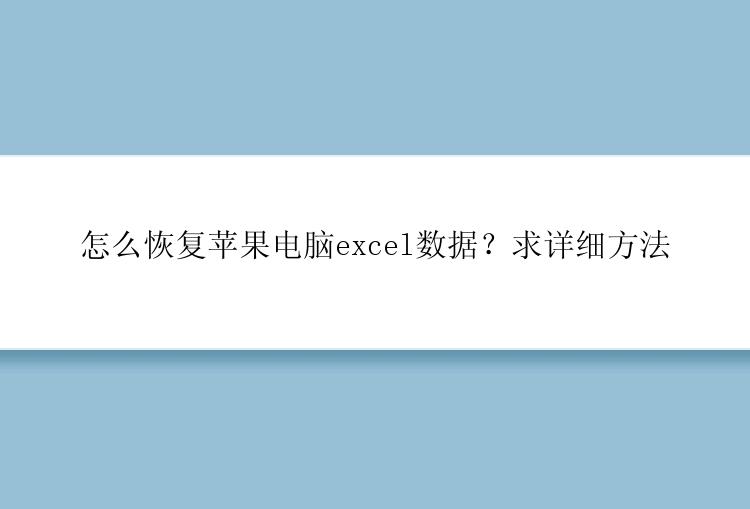
想要从苹果电脑上恢复excel表并不困难,下面小编将介绍excel表丢失的两种情况及恢复办法。
场景一、excel表未保存就丢失如果您在制作excel表时遭遇电脑断电、死机、崩溃等情况导致excel表没有保存而消失,那么您可以从“临时文件夹”还原没有保存的Excel文档。
1. 前往“应用”—“工具”—“终端”。
2. 输入: open $TMPDIR 并按“Return”键打开临时文件夹。选择名为“Temporaryitems”的文件夹。
3. 在“Temporaryitems”下找到没有保存的Excel文件并还原。
场景二、excel表保存后消失一、Time machine 恢复
如果您的excel表保存至苹果电脑硬盘后丢失,但有将其进行备份。那么您可通过苹果时间机器恢复:
1.确保您用于“时间机器”自动定期备份的外置储存装备已连接到macbook,并处于运行状态;
2.在macbook上打开“迁移助理”,选中“从Mac、时间机器备份或启动磁盘”;
3.选择所需的文件夹或文件后,您可以通过单击“恢复”按钮在Mac上恢复已删除的文件夹。
二、数据恢复mac版 恢复
如果您没有备份excel表,那么您可通过“数据恢复mac版”找回文件。
“数据恢复mac版”是专为MAC电脑用户打造的专业数据恢复软件,可深度扫描磁盘数据。根据原始路径和文件类型分别展示扫描结果,软件的筛选功能更是可以帮助您在大量的扫描结果中快速定位丢失的文件。
如何使用“数据恢复mac版”恢复数据?具体操作步骤如下:
步骤1. 在数据恢复mac版(EaseUS Data Recovery Wizard for Mac Pro)中选择丢失数据和文件的磁盘位置(可以是内置硬盘或可移动储存设备)。点击扫描按钮。
步骤2. 数据恢复Mac版将立即扫描您选择的磁盘卷,并在左侧面板上显示扫描结果。
步骤3. 在扫描结果中,选择文件并点击立即恢复按钮将数据恢复。
小结
生活中有很多原因都会致使重要数据丢失,若您数据已丢失,请立即着手找回!






